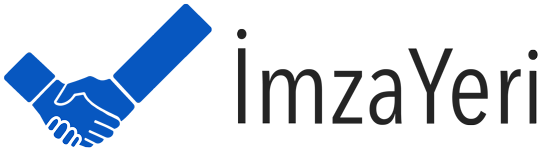Uzantıyı "Uygulamalar ve Özellikler"den kaldırma
Bilgisayarınızda "Uygulamalar ve özellikler"i açın ve Chrome Token Signing yazılım tarayıcıları eklentisi uygulamasını bulun. Uygulamanın "Kaldır" düğmesine basın. Tarayıcınızı yeniden başlatın.
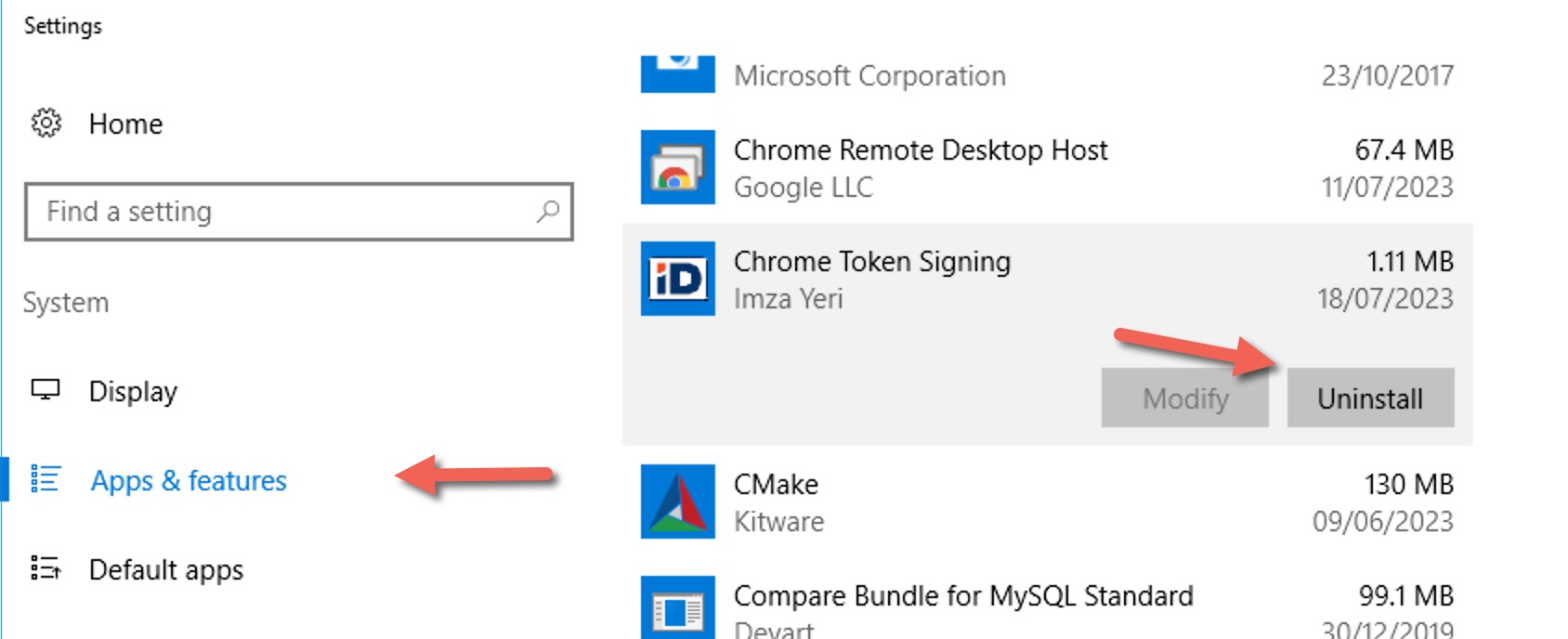
Eğer windows "Token signing" uzantısını kaldırmayı başaramadıysa, sonraki adıma devam edin
- Bilgisayarınızda "Uygulamalar ve Özellikler"i açmanız ve Token Signing/Chrome Token Signing/eID yazılım tarayıcıları eklentisi uygulamasını bulun.
- Uygulamayı tıkladığınızda sürüm numarası gösterilir.
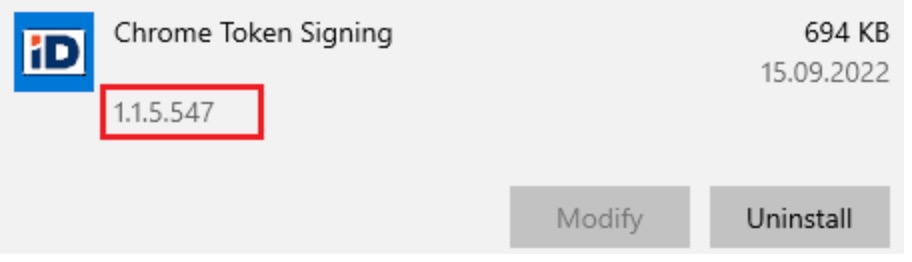
-
Daha sonra, İmza Yeri Destek sayfasından (https://ilerian.com/support/Knowledgebase/Article/View/17/5/chrome-token-signing-e-imza-eklentisi-kullanm-d-ndirme) tamamen aynı sürümde bir uzantı bulmalısınız. Uzantıyı bilgisayarınıza indirin ve çalıştırın.
-
"Chrome Token signing" kurulum sırasında, "Kaldır" düğmesini seçin.
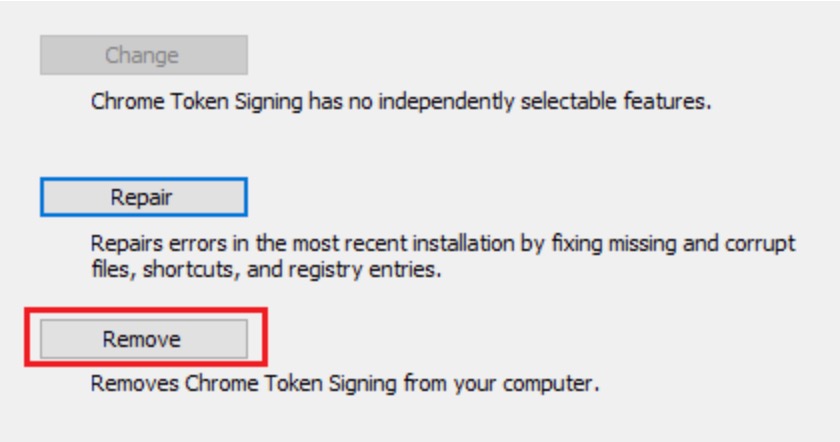
-
Tarayıcıyı yeniden başlatın.
- Tarayıcınızda halen eklentiyi görmeye devam ederseniz C:\Program Files (x86)\Chrome Token Signing dizinini siliniz.
Sonrasında regedit uygulamasını açarak HKEY_LOCAL_MACHINE\SOFTWARE\Policies\Google\Chrome\ExtensionInstallForcelist yolundaki ckjefchnfjhjfedoccjbhjpbncimppeg kaydını siliniz.
|